
教你用《GhostXP_SP2电脑公司特别版》装系统
6页1、教你用GhostXP_SP2电脑公司特别版装系统本文作者:无邪居士 发表于:2008-12-21 11:57 阅读:625次 收藏到:IE收藏|QQ 书签|百度收藏 第一步:把电脑设成光驱启动: 电脑重启时,按Del健,进入COMS(蓝格表,英文显示) 一般是第二个也就是CMOS advance setting再找到first boot 回车选上CD-Rom ,再按F10 选y,就可以了。 第二步:放入GhostXP_SP2光盘,按键盘trl+Alt+Del(重启电脑) 第三步:电脑自动进入GhostXP_SP2电脑公司特别版菜单画面:(共十项) 第四步:用方向键将光标移到 “3、DOS增强版及工具集”,按回车(Enter键) 【我们要格式化C盘,前提是以前C盘是FAT32方式分区。如果不格式化可直接按第八进项提示操作】 第五步:电脑自动进入:microsoft ms-dos 7.1 startup.menu (出现4个菜单) 选3,按回车,在屏幕出现提示(CD=F:_RAM=E:_A:_?)时,在?处填上format c:/s 【注意:format后面留个空格再c:/s】 第六步:回
2、车后屏幕上提示:。C的所有数据都将丢失,继续格式化(Y/N)? 按Y键, 【开始格式化C盘,根据C盘的大小不同,所需时间不同,等待】 第七步:格式化完毕,会提示:“请输入卷标名?” 【我们不输入,直接按回车键】 接着又有提示:CD=F:_RAM=E:_A:_ 【你的电脑不一定是F和E,都没有关系】 直接按“Ctrl+Alt+Del 键重新启动电脑 【光盘不要拿出来】 第八步:电脑再次进入GhostXP_SP2电脑公司特别版菜单: 利用方向键键将光标移到第一项“把系统安装到第一分区,按回车键即可自动安装操作系统。 【一切都不再需要你动手了,当再次自动重启进入“Windows XP安装程序”时,需要大约三分钟才能有反应,反复启动几次后,系统就完成了安装。】 一切自动安装完成后应简单设置一下: A。左击我的电脑,点击属性看看是否有?或者!,如有需重新安装该驱动。 B。桌面空白右击点“属性”在“屏幕保护程序”里点击“电源”把关闭显示器里的时间 改为“从不” C. 在桌面空白处用鼠标右键单击然后点击“属性” 在出现的显示属性里,找设置在设 置里有个“高级”选项,单击“高级”,出现的是即插即用显示
3、器属性,单击其中的“监 视 器”,在出现的窗口中有项“显示器设置”,将“屏幕刷新频率”改为“75赫兹”后, 点击应用,确定即可。 第九步; 完毕后再装杀毒软件后上网更新至最新后下网杀毒。第十步:杀完毒,点击左下角“开始”程序装机人员工具双击“一键还原精灵”,按照提示安装一键还原,安装完毕提示备份C盘,再次重启后按F11键备份C盘,备份完毕自动重启电脑,一切OK. 备注: 机器不同进入CMOS菜单不同,有些机器按下“Del”键后,就可以看到CMOS Setup主菜单。在主菜单中你可以选择不同的设置选项,按上下左右方向键来选择,按“Enter”键进入子菜单 选择选择其中的高级BIOS特征(advanced bios features)进入,下面的有 1st Boot Device 2nd Boot Device 3rd Boot Device (第一启动设备/第二启动设备/第三启动设备)三项允许您设定BIOS载入操作系统的引导设备启动顺序, 设定值为: Floppy 系统首先尝试从软盘驱动器引导 LS120 系统首先尝试从LS120引导 HDD-0 系统首先尝试从第一硬盘引导 SCSI 系
4、统首先尝试从SCSI引导 CDROM 系统首先尝试从CD-ROM驱动器引导 HDD-1 系统首先尝试从第二硬盘引导 HDD-2 系统首先尝试从第三硬盘引导 HDD-3 系统首先尝试从第四硬盘引导 ZIP 系统首先尝试从ATAPI ZIP引导 LAN 系统首先尝试从网络引导 Disabled 禁用此次序 选“CDROM 系统首先尝试从CD-ROM驱动器引导”设好,按ESC退出按“Y”键将设定资料储进CMOS并退出. *做系统前:做好相关的备份如宽带帐号和密码以及下载好杀毒软件到其他盘 (输入format空格c:/q(快速格式化),此命令优点速度快,缺点不会对坏扇区进行标识,如硬盘巳存在坏道,建议不要使用此命令!使用format 空格c:(标准格式化)格也可以,这样格的稍慢些!使用format空格c;/u(无条件格式化)这命令格盘格的最彻底,但速度很慢而且对磁盘有一定的磨损。此命令可将磁盘彻底清空,使上面的数据永久性不可恢复。具体用哪种命令格,随您了!这里重点提醒您注意观看以下内容了:C盘必须保证为FAT32分区,否则如别的分区是(比如C盘是NTFS格式,D盘是FAT32),它可就要把D盘
《教你用《GhostXP_SP2电脑公司特别版》装系统》由会员hs****ma分享,可在线阅读,更多相关《教你用《GhostXP_SP2电脑公司特别版》装系统》请在金锄头文库上搜索。

八年级物理下册9.2牛顿第一定律同步练习无答案新版苏科版
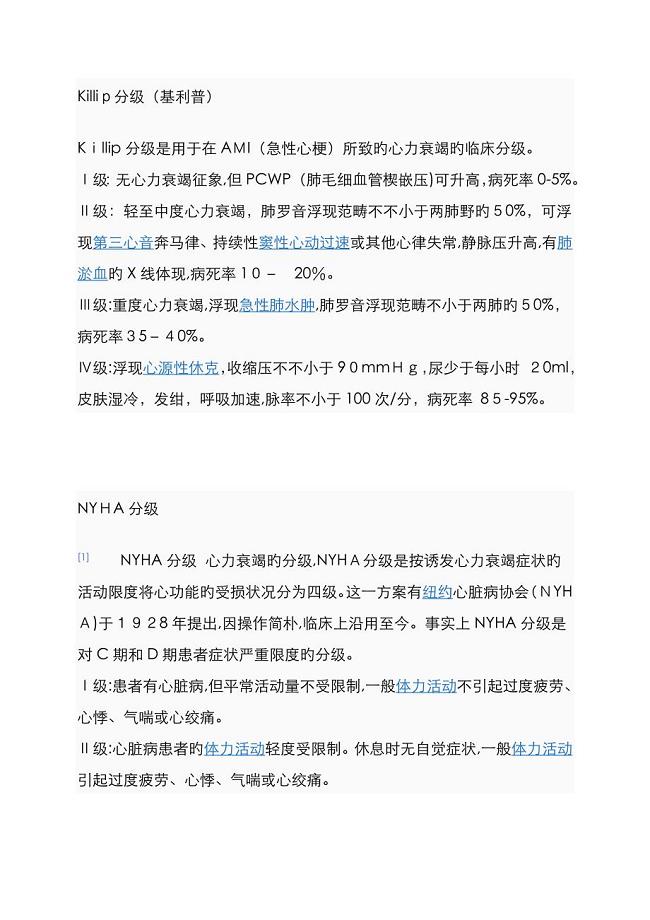
Killip分级
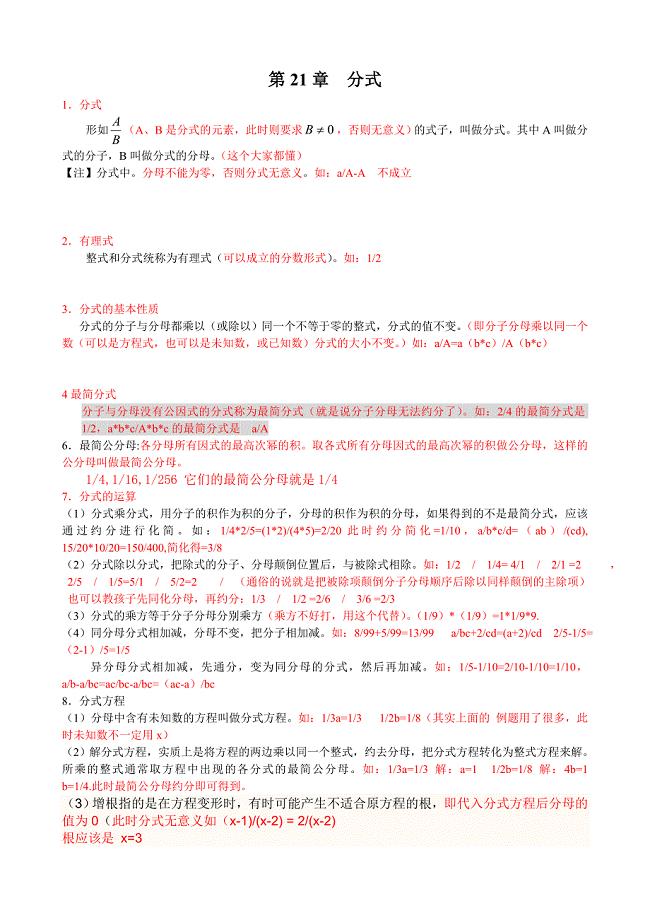
初三数学上册内容
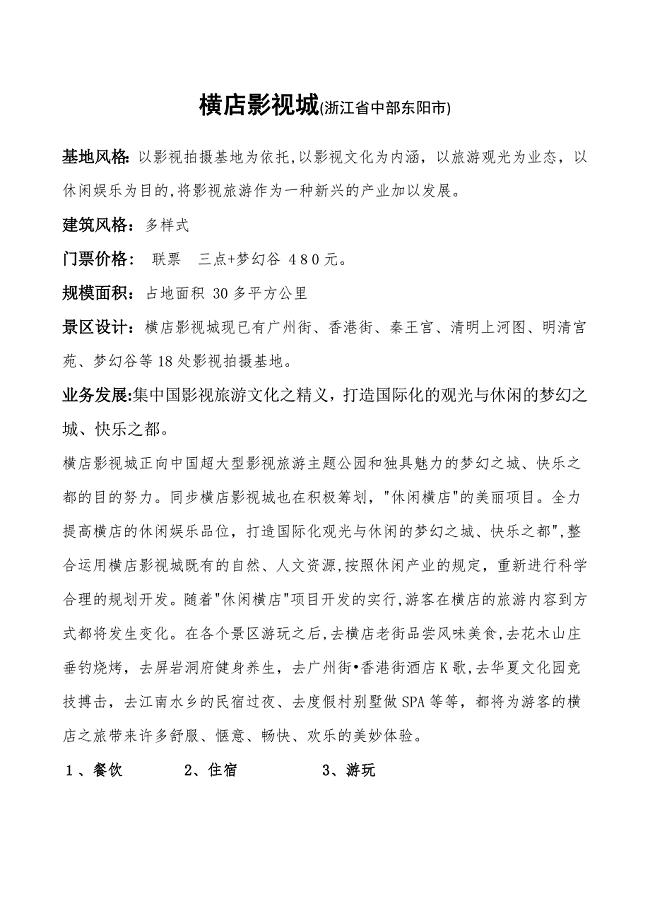
中国十大影视基地介绍
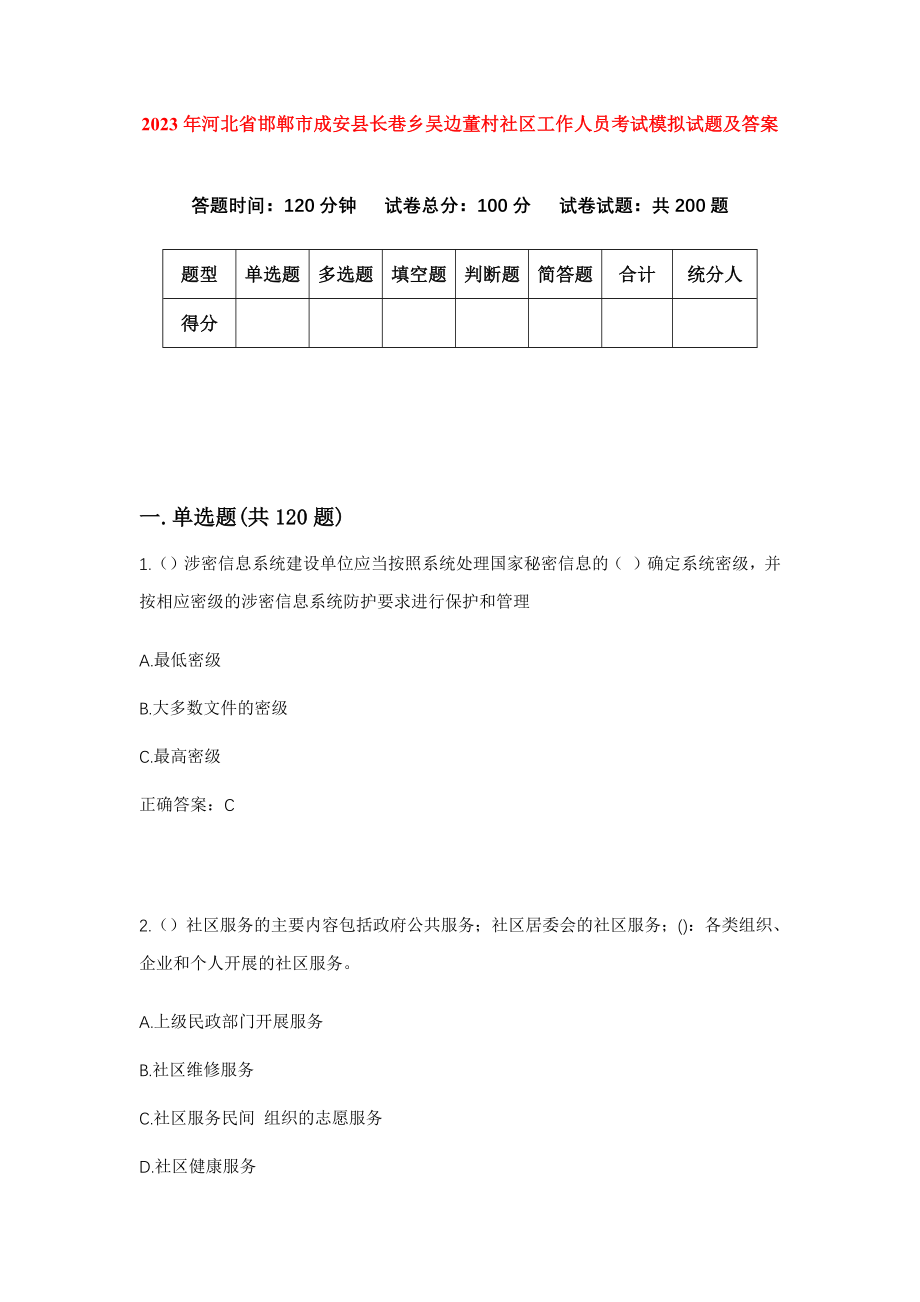
2023年河北省邯郸市成安县长巷乡吴边董村社区工作人员考试模拟试题及答案

珠江三角洲区域的外向型经济-教案
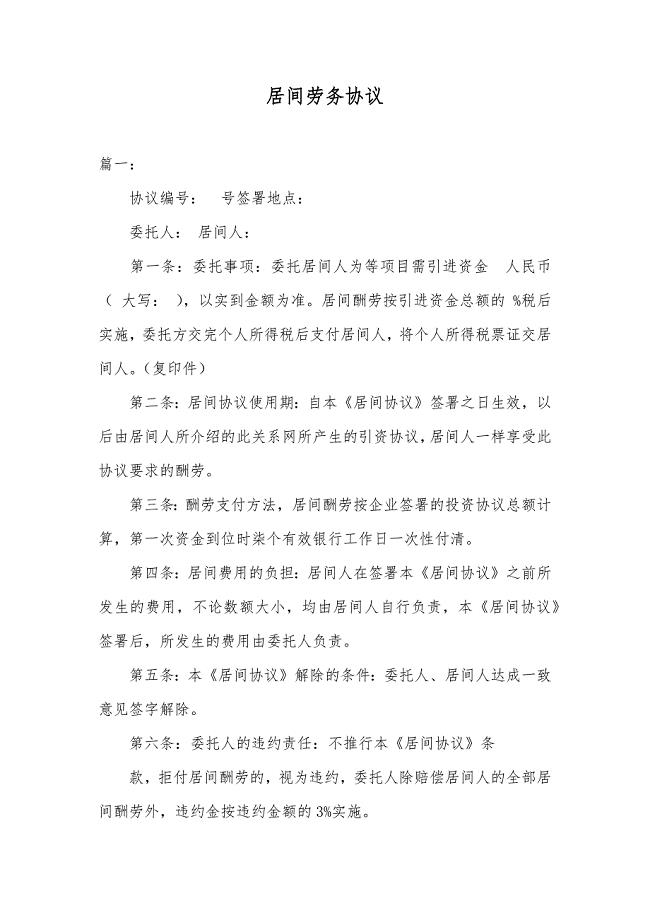
居间劳务协议
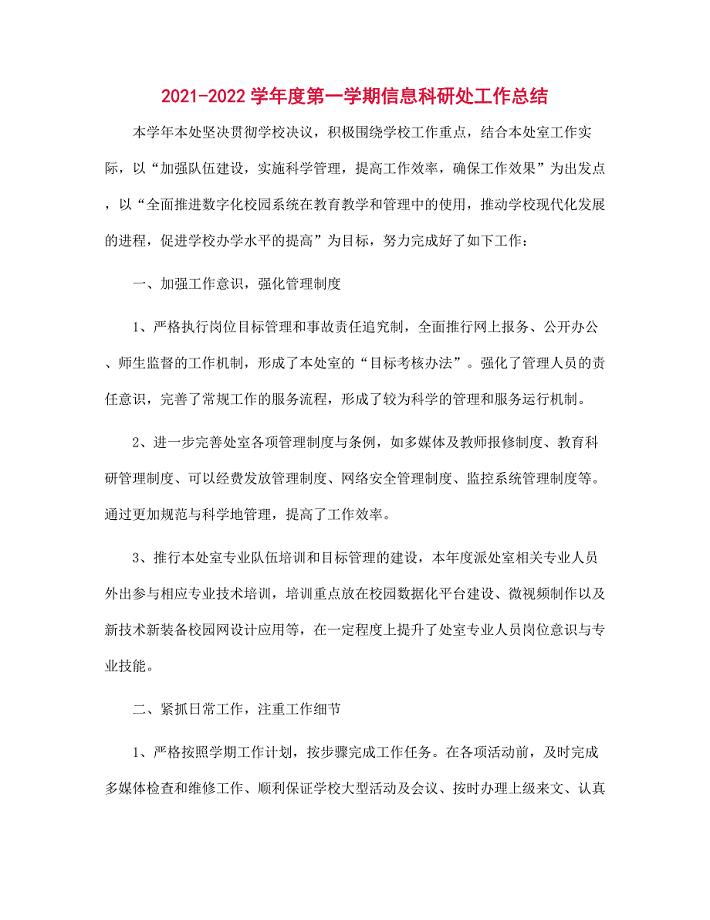
2021-2022学年度第一学期信息科研处工作总结范文
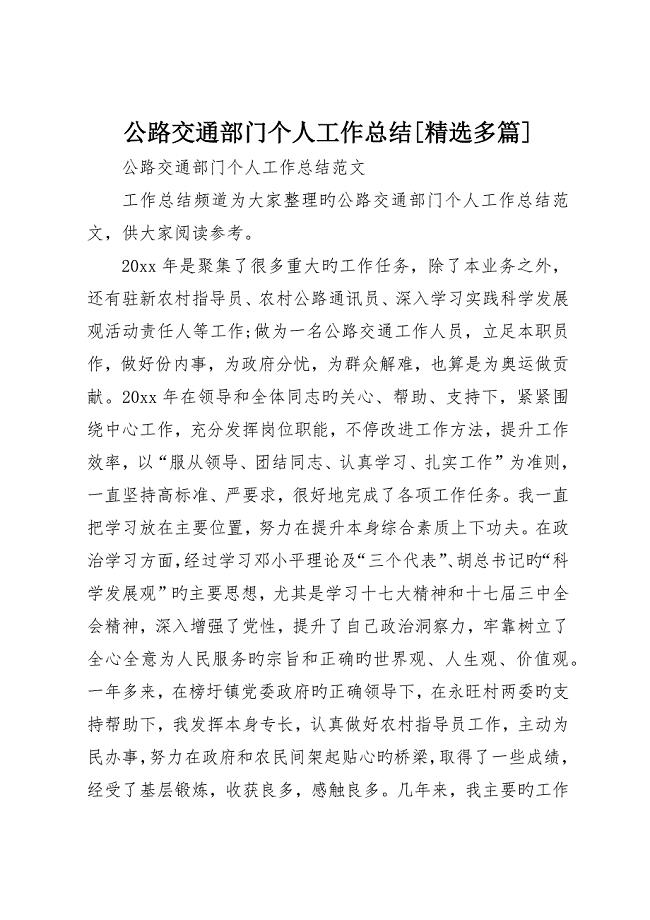
公路交通部门个人工作总结多篇
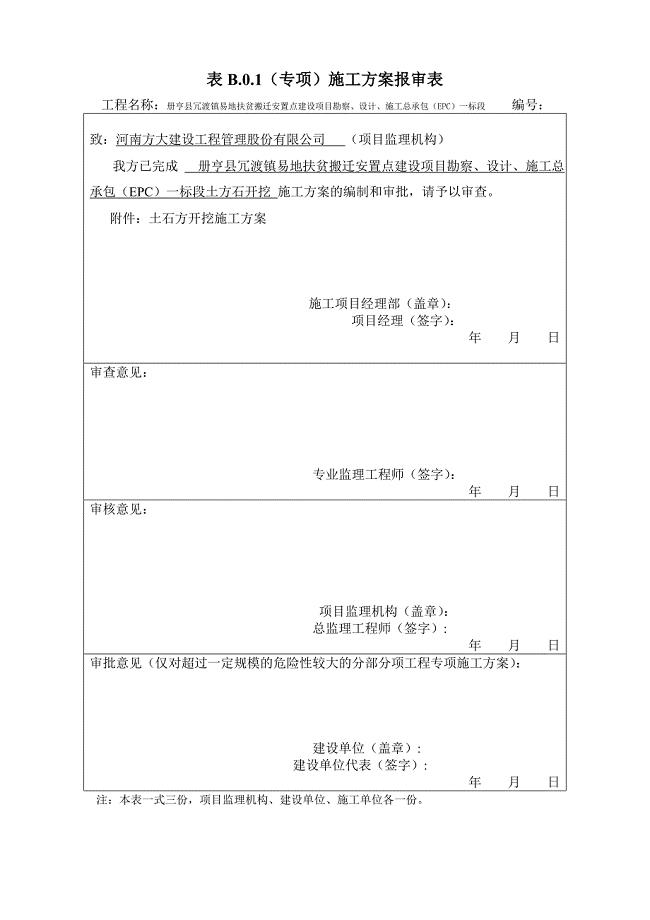
土方开挖施工方案计划(修改版)
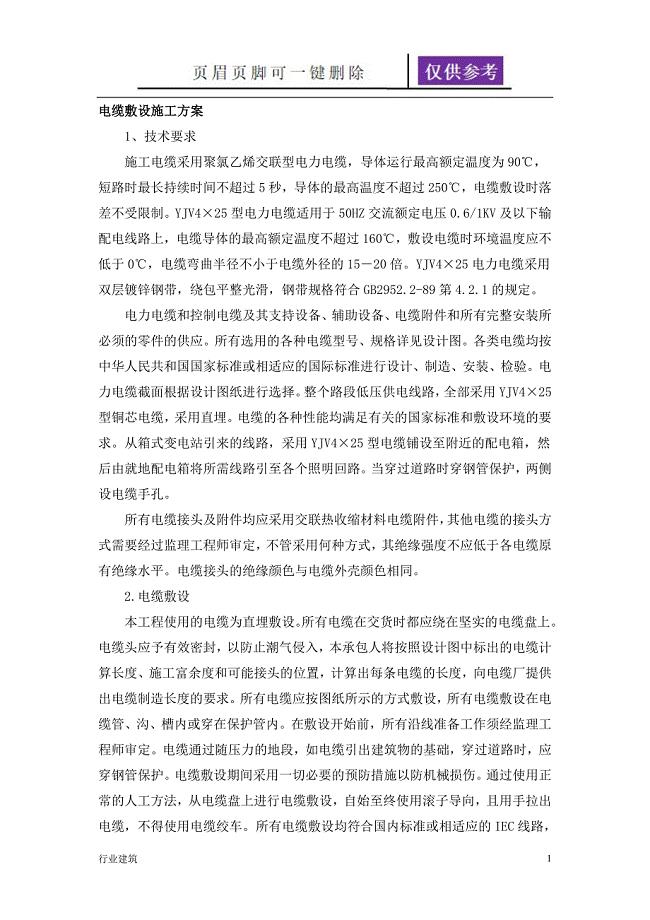
电缆工程施工方案【建筑专业】
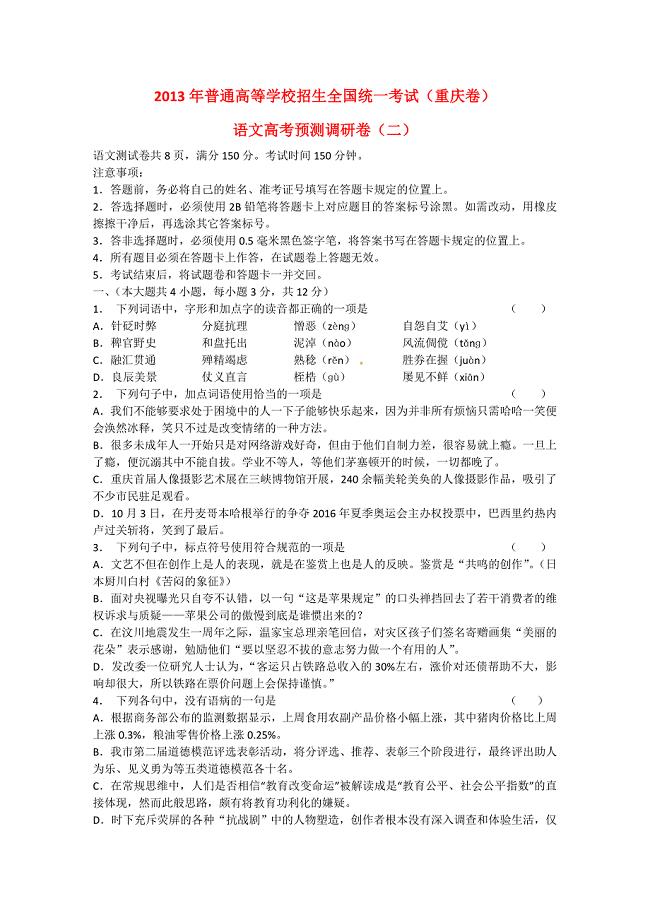
(重庆卷)2013年普通高等学校招生全国统一考试高考语文预测调研试题(2)
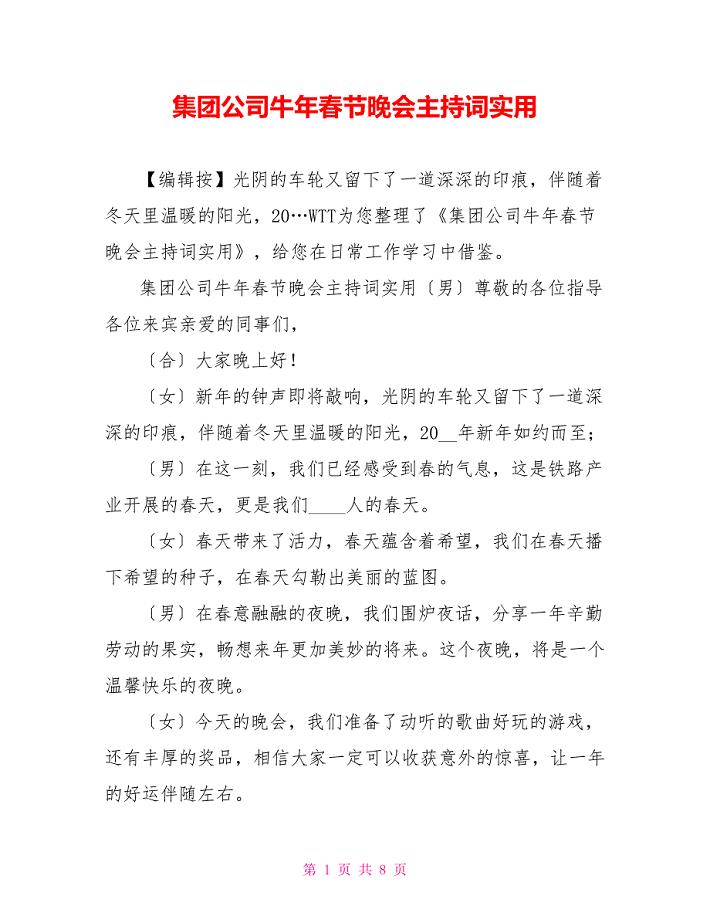
集团公司牛年春节晚会主持词实用
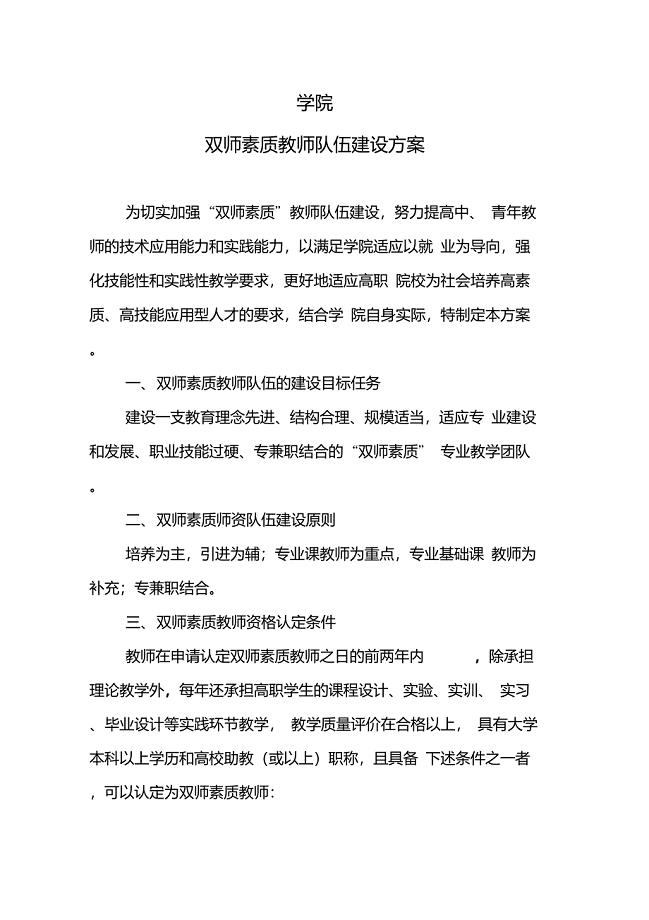
双师型教师队伍建设方案(2013.4.15).doc

酒店财务年终工作总结模板(2篇).doc
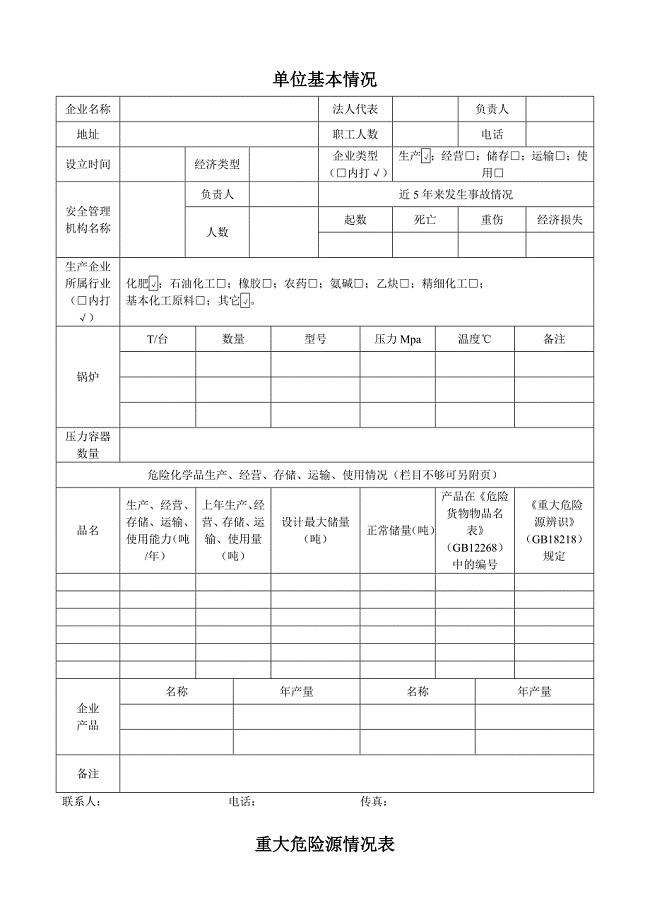
生产设施或场所危险源辨识 评估报告
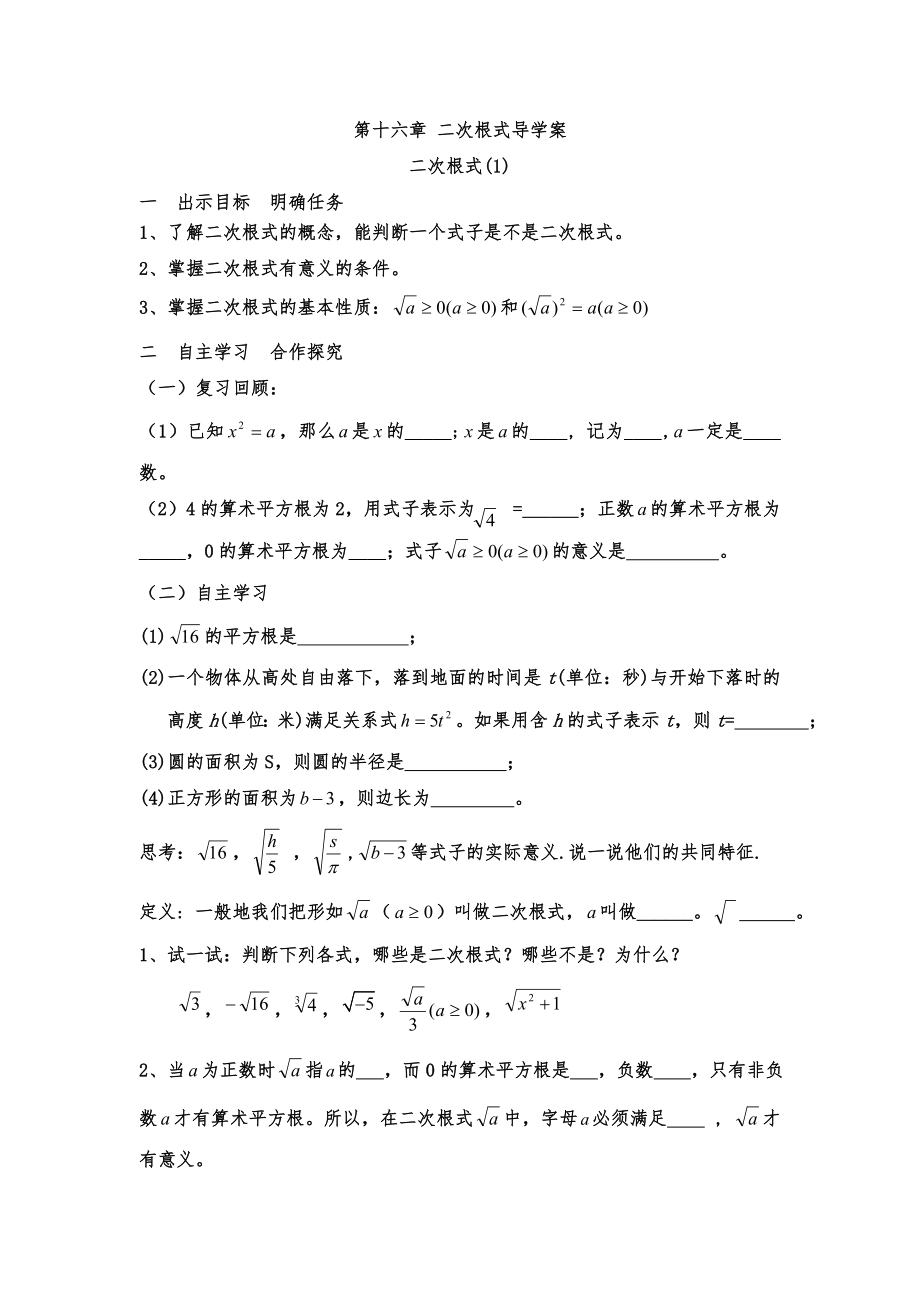
新人教版八年级数学下导学案(全册)
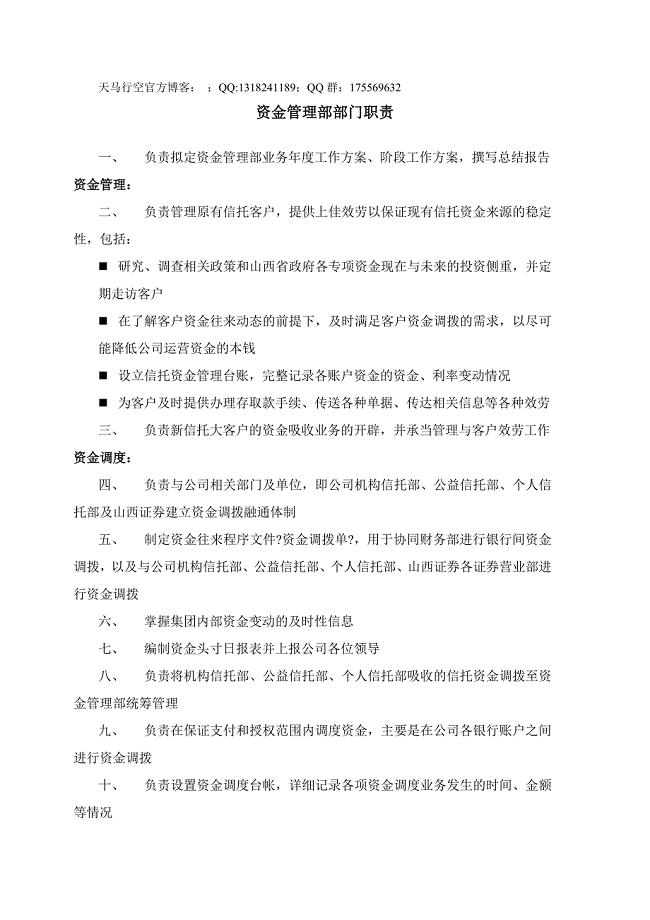
某投资公司资金管理部部门职责
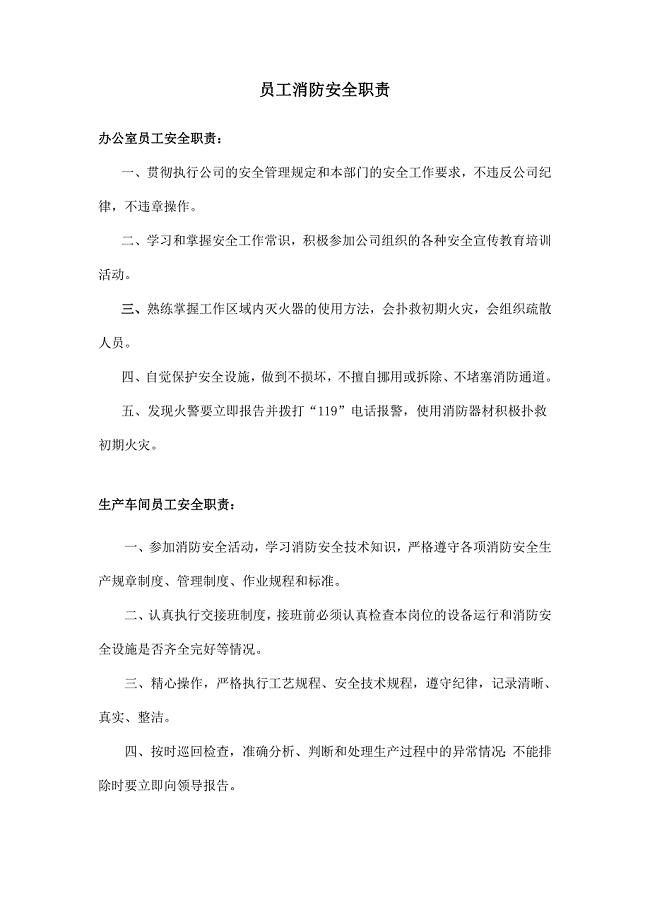
消防安全职责(完整版)
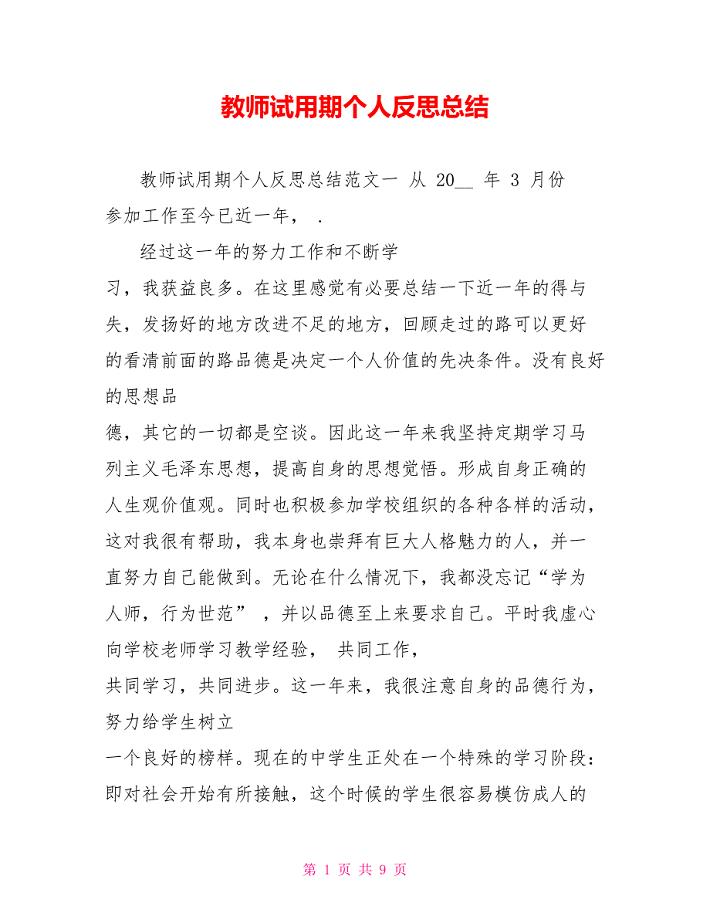
教师试用期个人反思总结
 VC与Matlab混合编程
VC与Matlab混合编程
2024-02-06 19页
 EtherPeek-NX-2.1软件的基本使用方法
EtherPeek-NX-2.1软件的基本使用方法
2022-09-28 9页
 2011年12月考试可视化程序设计(VB)第一次作业doc
2011年12月考试可视化程序设计(VB)第一次作业doc
2023-04-14 6页
 2013版电梯门禁梯控管理系统硬件手册
2013版电梯门禁梯控管理系统硬件手册
2023-08-03 8页
 汽车空调多媒体课件
汽车空调多媒体课件
2023-01-03 171页
 jsp中的数据库编程
jsp中的数据库编程
2024-01-16 8页
 04界面编程2-控制条
04界面编程2-控制条
2022-11-17 21页
 linu命令行下安装racleG
linu命令行下安装racleG
2022-08-17 13页
 电力系统继电保护简介1
电力系统继电保护简介1
2024-03-02 5页
 实验4Linux C语言编程和调试
实验4Linux C语言编程和调试
2023-09-01 7页

